Logic ProiPad用ユーザガイド
-
- アレンジの概要
-
- リージョンの概要
- リージョンを選択する
- リージョンをカット、コピー、およびペーストする
- リージョンを移動する
- リージョン間のギャップを削除する
- リージョンの再生をディレイする
- リージョンをトリムする
- リージョンをループさせる
- リージョンを繰り返す
- リージョンをミュートする
- リージョンを分割および結合する
- リージョンをストレッチする
- ノートピッチ別にMIDIリージョンを分離する
- リージョンを所定の場所にバウンスする
- オーディオリージョンのゲインを変更する
- トラック領域でリージョンを作成する
- MIDIリージョンをDrummerリージョンまたはパターンリージョンに変換する
- リージョン名を変更する
- リージョンのカラーを変更する
- リージョンを削除する
- オーディオリージョンにフェードを作成する
- フェーダーを使ってミキシング機能にアクセスする
- 著作権
iPad用Logic ProのStudio Strings
Studio Stringsでは、表情豊かな演奏が可能な単独またはセクション弦楽器音源集を利用できます。また、好みや演奏スタイルに合わせてStudio Stringsをカスタマイズできるコントロールも用意されています。Studio Stringsの詳細パラメータを参照してください。
Studio Strings音源には、サスティン、スタッカート、フォールなどのさまざまな演奏スタイルをカバーする多数のサンプルが用意されています。これらの演奏スタイルはアーティキュレーションと呼ばれ、プラグインのメニューバーにある「アーティキュレーション」ポップアップメニューから選択できます。キースイッチを使ってリモート操作で切り替えることもできます。
セクションおよび単独音源のデフォルトのキースイッチについては、Studio Stringsのキースイッチマッピングを参照してください。
プロジェクトにStudio Stringsを追加するには、音源チャンネルストリップの「音源」>「Studio音源」、またはプラグイン領域から選択します。プラグインの概要を参照してください。プラグイン領域でプラグインを追加する/置き換える/並べ替える/削除するおよびミキサーでプラグインを操作するも参照してください。
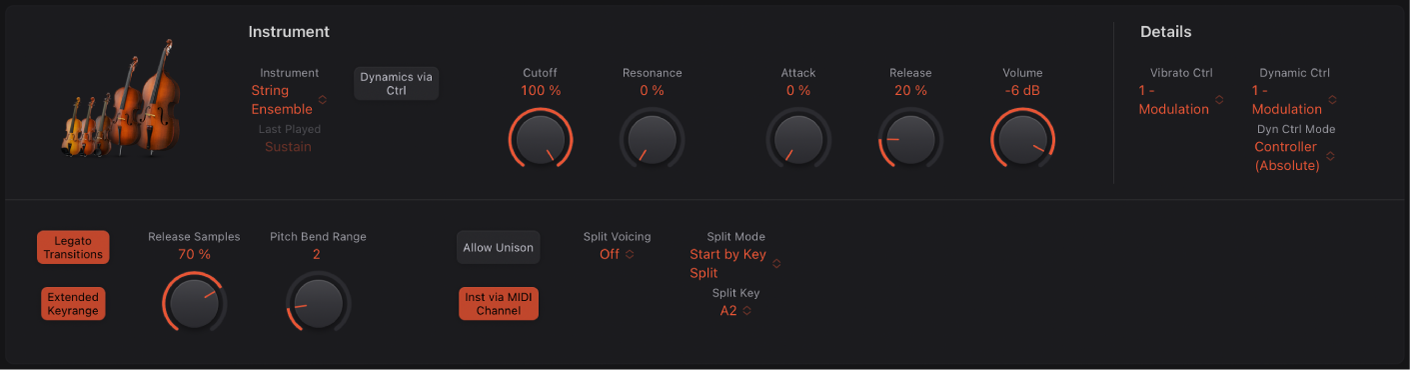
Studio Stringsの「Instrument」パラメータ
プラグインに表示されるパラメータは、単独音源とセクション音源のどちらが選択されているかで異なります。
 「音源」ポップアップメニュー: 単独またはセクション音源を選択します。
「音源」ポップアップメニュー: 単独またはセクション音源を選択します。MIDIチャンネルイベントを使ってセクション音源を制御できます。セクション内の特定の楽器を演奏したい場合は、各楽器のチャンネルにMIDIメッセージを送信してから、チャンネル割り当てのリストを追加します。Studio音源のセクションのMIDIチャンネルを参照してください。
「Last Played」フィールド: 最後に使用したアーティキュレーションが表示されます。
「Monophonic」ボタン: 単独音源でモノフォニックモードをオンにします。
 「Dynamics via Ctrl」ボタン: オンにすると、音源のダイナミクス(強弱)と音色をリアルタイムで制御できます。詳細パラメータで、追加のダイナミクスコントロールとマッピング機能を利用できます。
「Dynamics via Ctrl」ボタン: オンにすると、音源のダイナミクス(強弱)と音色をリアルタイムで制御できます。詳細パラメータで、追加のダイナミクスコントロールとマッピング機能を利用できます。「Cutoff」ノブ/フィールド: サウンドのカットオフ周波数を設定します。
「Resonance」ノブ/フィールド: 指定したカットオフ周波数前後の周波数範囲でカットまたはブーストする量を設定します。
「Attack」ノブ/フィールド: MIDIノートオンメッセージ受信後の、音源のフェードイン時間を設定します。
「Release」ノブ/フィールド: MIDIノートオフメッセージ受信後の、音源のフェードアウト時間を設定します。
「Volume」ノブ/フィールド: 音源の出力レベルを設定します。
高度なアーティキュレーション機能を使う
Studio Stringsには、フォールの複数のアーティキュレーションがあります。これらは、ほかのアーティキュレーションと同じようにキーボードで演奏できます。弦楽器では、前のノートの後にギャップを生じさせずにフォールを演奏できるように、ノートの終了位置にフォールを直接接続することがよくあります。Studio Stringsは、実際にミュージシャンが演奏するときのように、フォールのアーティキュレーションを任意の位置のノートに「オンザフライ」でスムーズに接続できる特殊なモードを備えています。
Logic Proで、スムーズなフォールを作成するには、任意のノートの直後にある第2(「Fall」アーティキュレーション)のノートを追加します。前のノートからのギャップはまったく生じないか、ごくわずかになります。
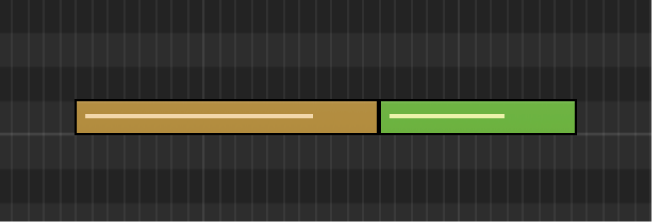
注記: 「Fall」のノートのベロシティは、前のノートと異なってもかまいません。また、「Fall」ノートの長さを変えることもできます。そのため、任意のノートの終了位置に非常に微妙なフォールを作成できます。
フォールをキーボードでライブ演奏するときは、「Fall」の定義済みのキースイッチを使用できます。これらはトリガモードで動作します。トリガモードでは「Fall」イベントが自動的に作成され、前のノートの直後に配置されます。「Sustain」アーティキュレーションでノートをホールドして、これを試してみてください。ノートの演奏中に「Fall Long」アーティキュレーションのキースイッチを押します。持続音に長いフォールが加わり、音が停止します。